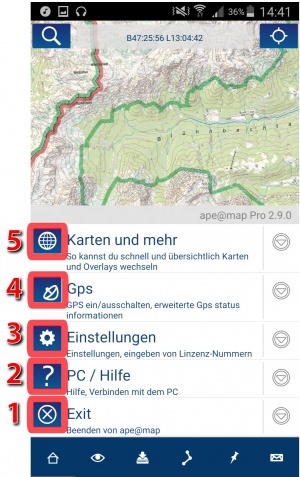Home
Aus apemap-wiki
(Unterschied zwischen Versionen)
Marco (Diskussion | Beiträge) (Die Seite wurde neu angelegt: „300px Unter Home werden die wesentlichsten Optionen und Einstellungen angezeigt. So kannst du etwa [[Kartenlizenz_einspielen | Lizenze…“) |
Marco (Diskussion | Beiträge) |
||
| Zeile 1: | Zeile 1: | ||
[[Datei:Home neu.jpg|300px]] | [[Datei:Home neu.jpg|300px]] | ||
| + | |||
| + | ---- | ||
Unter Home werden die wesentlichsten Optionen und Einstellungen angezeigt. So kannst du etwa [[Kartenlizenz_einspielen | Lizenzen einspielen]], [[Karte_am_Handy_öffnen | Karten öffnen]] oder verschiedene Anzeigeoptionen anpassen. | Unter Home werden die wesentlichsten Optionen und Einstellungen angezeigt. So kannst du etwa [[Kartenlizenz_einspielen | Lizenzen einspielen]], [[Karte_am_Handy_öffnen | Karten öffnen]] oder verschiedene Anzeigeoptionen anpassen. | ||
| Zeile 14: | Zeile 16: | ||
; 5. Karten und mehr | ; 5. Karten und mehr | ||
: Hier kannst du schnell und einfach eine Karte auswählen. Du kannst aber auch POIs anzeigen lassen sowie [[zwischen_2D,_3D_und_Straßenansicht_wechseln | zwischen der 2D, der 3D und der Straßenansicht wechseln]] | : Hier kannst du schnell und einfach eine Karte auswählen. Du kannst aber auch POIs anzeigen lassen sowie [[zwischen_2D,_3D_und_Straßenansicht_wechseln | zwischen der 2D, der 3D und der Straßenansicht wechseln]] | ||
| + | |||
| + | |||
| + | ---- | ||
| + | ; Siehe auch: | ||
| + | * [[Zwischen 2D, 3D und Straßenansicht wechseln]] | ||
| + | * [[Karte am Handy öffnen]] | ||
| + | * [[Probleme mit den Karten]] | ||
| + | * [[Kartenlizenz einspielen]] | ||
| + | * [[Lizenz für die Pro-Version einspielen]] | ||
| + | * [[Tourenservicelizenz einspielen]] | ||
Aktuelle Version vom 13. Oktober 2016, 05:44 Uhr
Unter Home werden die wesentlichsten Optionen und Einstellungen angezeigt. So kannst du etwa Lizenzen einspielen, Karten öffnen oder verschiedene Anzeigeoptionen anpassen.
- 1. Exit
- Damit beendest du ApeMap
- 2. Hilfe
- Solltest du Fragen haben oder Hilfe benötigen kannst du diesen Punkt wählen.
- 3. Einstellungen
- Unter Einstellungen verbirgen sich alle wesentlichen Optionen von ApeMap. Hier kannst du etwa Lizenzen einspielen, aber auch die Anzeigeeinstellung von ApeMap anpassen
- 4. GPS
- Wenn du ein externes GPS-Gerät verwenden möchtest, dann bist du hier an der richtigen Stelle. Außerdem kannst du auch das GPS-Signal ein- oder ausschalten.
- 5. Karten und mehr
- Hier kannst du schnell und einfach eine Karte auswählen. Du kannst aber auch POIs anzeigen lassen sowie zwischen der 2D, der 3D und der Straßenansicht wechseln
- Siehe auch